
זיכרון RAM מגיע לעתים קרובות מהמפעל במהירות נמוכה יותר מכפי שהסיליקון מסוגל. עם כמה דקות ב- BIOS שלך וקצת בדיקות, אתה יכול לגרום לזיכרון שלך לפעול מהר יותר ממפרט היצרן.
מה שאתה צריך לדעת לפני שתתחיל
זיכרון RAM מורכב למדי מעבד אוֹ Overclocking של GPU , שם אתה פשוט מצודד חוגה ומתפלל מקרר המים הכל-אחד המהודר שלך לא הופך את המערכת שלך למחמם חלל. עם זיכרון RAM יש כפתורים רבים להסתובב, אבל זה גם הרבה יותר בטוח כי הם לא מייצרים הרבה חום.
יש לכך יתרונות בעולם האמיתי. כל תוכנית בה אתה משתמש שומרת את נתוני העבודה שלה ב- RAM לפני טעינתם למטמון הפנימי של המעבד, ותוכניות שמשתמשות בה רבות יכולות להשתחל דרך RAM כמו חמאה. במשחקים, שיפורים בהשהיה הכוללת של ה- RAM שלך יכולים לצמצם את זמני המסגרות באופן משמעותי. זה יכול לשפר את שיעורי המסגרות הכוללים (והכי חשוב) להפחית את הגמגום באזורים עתירי מעבד, בהם צריך לטעון נתונים חדשים מה- RAM למטמון או ל- VRAM.
מהירות RAM נמדדת בדרך כלל במגה הרץ (Mhz). DDR4 מהירות המלאי היא בדרך כלל 2133 מגה-הרץ או 2400 מגה-הרץ, אם כי המהירות האמיתית היא למעשה מחצית מזה שכן מדובר בקצב נתונים כפול (DDR). נוסף על כך, בזיכרון שלך יש למעלה מעשרים תזמונים שונים השולטים באיחור ובאיזו מהירות אתה יכול לקרוא ולכתוב. אלה נמדדים במונחים של מחזורי שעון ולעתים קרובות מקובצים תחת קיצור "CAS Latency (CL)". לדוגמא, ערכת בינונית של DDR4 עשויה להיות מדורגת ב- 3200 Mhz CL16. שיפור המהירות או התזמנים משפרים את זמן ההשהיה והתפוקה.
הזיכרון מדבר עם שאר המחשב באמצעות מערכת הנקראת Serial Presence Detect. באמצעות זה, הוא נותן ל- BIOS קבוצה של תדרים ותזמונים ראשיים שהוא יכול לפעול בהם, הנקראים מפרט JEDEC. זו מהירות המניה, והיא אפויה בכל מקל DDR4 שנעשה אי פעם.

אבל, אינטל מצאה דרך לרמות את המערכת. על ידי הצעת פרופיל נוסף על גבי JEDEC, הנקרא XMP (פרופיל זיכרון אקסטרים), הם יכולים להריץ זיכרון RAM גבוה מהמהירות הסטנדרטית. אם אתה קונה זיכרון RAM המדורג מעל 2400 Mhz, סביר להניח שתקבל ערכה איתו פרופיל XMP שתוכל להפעיל . זה מאושר, אוברקלוק במפעל.
כאן העניין - בגלל כמה גורמים, אוברקלוק הוא בדרך כלל לא הכי טוב, ואתה יכול לדחוף אותו יותר ממה שהתכוון היצרן.
ראשית, יצרנים לא מגדלים הכל ב 100%. הם נאלצו לתמחר את הערכות היקרות יותר, כך שלעתים קרובות זה המקרה שהזיכרון שלך הגיע עם פרופיל ה- XMP שהוא עשה בגלל פילוח מוצרים. הערכה שלך פועלת גם ברמת מתח מסוימת, בדרך כלל 1.350 וולט עבור DDR4 בינוני, אבל אתה יכול להגביר את זה בעצמך, משהו שיצרנים עושים עבור ערכות במהירות גבוהה יותר.
אבל הבעיה העיקרית היא ש- SPD לא חושף כל תזמון. לדברי נציג בקינגסטון , הם "מכוונים את העיתוי 'הראשי' בלבד (CL, RCD, RP, RAS) בלבד", ומכיוון שמערכת SPD נהגה לאחסן פרופילי XMP יש קבוצה מוגבלת של ערכים , כל השאר על לוח האם להחליט, מה שלא תמיד עושה את הבחירה הנכונה. במקרה שלי, הגדרות "אוטומטי" של לוח האם שלי ב- ASUS קובעות כמה ערכים מוזרים עבור חלק מהתזמונים. ערכת ה- RAM שלי סירבה לרוץ עם פרופיל XMP מהקופסה עד שתיקנתי את התזמונים בעצמי.
כיצד לקבוע את תזמון ה- RAM המושלם
למרות ש- RAM של overclocking הוא די בטוח, זה גם קצת יותר מסובך מאשר רק לסובב את החוגה. אם אתה מפעיל מערכת AMD Ryzen, יש לך מזל, שכן יש כלי שנקרא " מחשבון DRAM של Ryzen "שמקל על כל התהליך הזה. המחשבון ייקח חלק מכאבי הראש של ניסוי וטעייה, ולא תצטרך להשאיר את ה- RAM בהגדרות "AUTO" של לוח האם שלך.
עבור מערכות אינטל, כלי זה עדיין שימושי כקו מנחה לתזמונים הראשוניים, ובודק הזיכרון המובנה יעבוד באותה צורה גם כן. אתה רוצה להוריד את זה גם אם אתה לא במערכת AMD.
פתח את הכלי והזן באיזו גרסה של Ryzen אתה משתמש (פשוט הכניס את Ryzen 2 Gen אם אתה באינטל) ואיזה סוג זיכרון יש לך. אם אינך יודע, תוכל למצוא אותו באופן מקוון באמצעות חיפוש Google אחר מספר החלק של ערכת ה- RAM שלך.
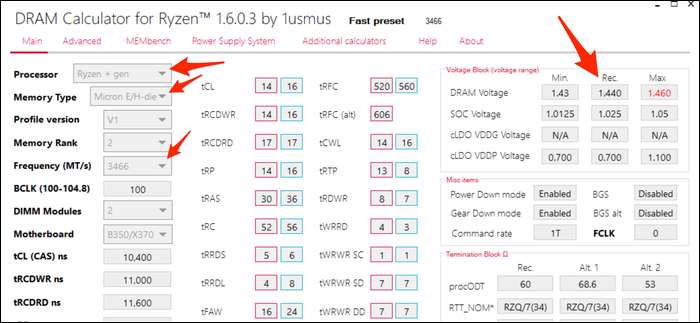
לחץ על כפתור ה- "R - XMP" הסגול בתחתית כדי לטעון את פרופיל ה- XMP של הערכה שלך. הזן את גרסת ה- Ryzen ואת סוג הזיכרון שלך, ולחץ על "חשב SAFE" כדי לחשב את התזמונים שלך. אתה יכול להשתמש בלחצן "השווה תזמונים" כדי להציג השוואה להגדרות ה- XMP שלך. תגלה שרבים מהתזמונים מחמירים.
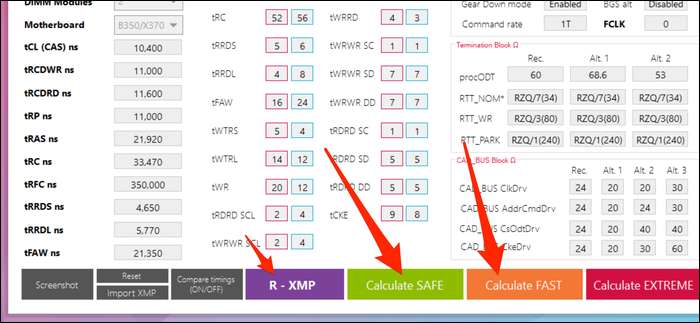
הגדרות ה- SAFE כמעט תמיד יעבדו; לא היו לי בעיות איתם בתדרים מרובים במתח מלאי. התזמונים המהירים ככל הנראה יעבדו, אך עשויים שלא להיות יציבים במתח המלאי.
כדי להשתמש בזה, תרצה לשמור צילום מסך (יש כפתור בצד שמאל למטה) ולשלוח אותו להתקן נפרד כדי שתוכל להציג אותו בזמן ה- BIOS.
כיצד overclock RAM שלך ב- BIOS שלך
ודא שיש לך צילום מסך של המחשבון שנשמר בהתקן נפרד (או כתוב איפשהו), כי שאר השלבים יהיו ב- BIOS, ללא גישה לשולחן העבודה שלך.
כבה את המחשב האישי שלך אתחל אותו לגיבוי למסך הגדרת הקושחה של ה- BIOS או ה- UEFI . לעתים קרובות תצטרך ללחוץ על מקש כמו "Del" שוב ושוב בזמן שהמחשב יתחיל לגשת למסך זה. יוצג בפניך מסך דומה לזה:
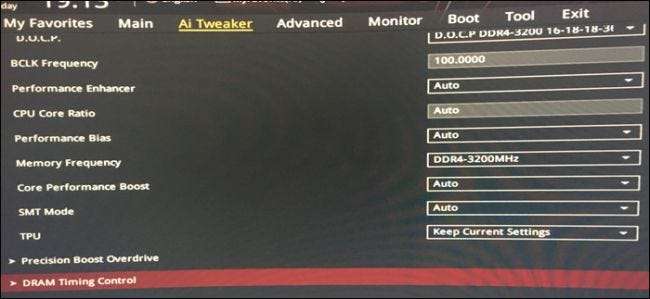
מצא את החלק עבור זיכרון וטען את פרופיל ה- XMP שלך מלכתחילה. וודאו שהתדירות היא מה שאתם רוצים. אם אתה אפילו לא רוצה לגעת בתזמונים, סביר להניח שתעלה את התדירות תוך שמירה על אותם תזמונים (במיוחד בפלטפורמות של אינטל).
צריך להיות קטע נוסף לבקרת תזמון. פתח את זה:
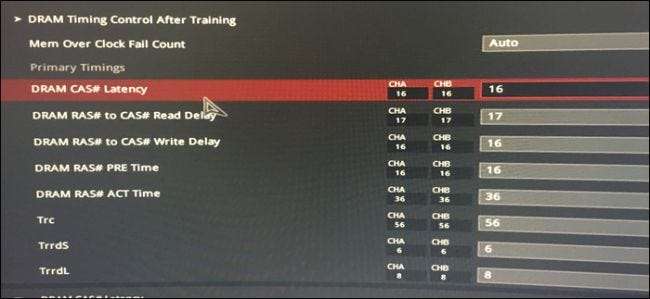
עכשיו פתח את צילום המסך בטלפון שלך והתחל להזין מספרים. במקרה שלי, ההזמנה תואמת את המחשבון, אבל אתה רוצה לבדוק שוב ולאמת הכל.
במקרה שלי, ה- BIOS של ASUS הציג את השמות המלאים עבור רבים מהתזמונים העיקריים, אז הנה רשימה של התזמונים הראשיים והז'רגון המשויך להם:
-
tCL- חביון CAS ראשוני -
tRCDRD- עיכוב קריאת RAS ל- CAS -
tRCDWR- עיכוב כתיבת RAS ל- CAS. לפעמים זה מקובץ עם קריאה, אם כי לא תמיד. -
tRP- זמן טעינה של RAS (PRE) -
לאחר- זמן פעיל של RAS (ACT)
השאר צריך להתאים בדיוק.
עבור אינטל, תרצה להזין את העיתוי הראשי לפחות ואת השאר תוכל להשאיר באוטומטי. אם תרצה, תוכל לנסות להזין את כיתובי המשנה שהמחשבון נותן. אני לא רואה שום סיבה שזה לא יעבוד, אבל לא יכול לאמת במערכת Ryzen שלי. אם יש לך בעיות בהגדרות אוטומטיות, נסה להזין אותן באופן ידני.
לאחר שתסיים לתזמונים, מצא את החלק לבקרת מתח. תרצה להזין את מתח ה- DRAM המומלץ (המחשבון מציג מתחים שעלולים להיות לא בטוחים באדום. סביר להניח שכל דבר מתחת ל -1.450 וולט בסדר). אם אתה ב- Ryzen, תרצה להזין את מתח ה- SOC המומלץ, שמפעיל את בקר הזיכרון במעבד.
שמור את ההגדרות וצא מה- BIOS (במחשב שלי אני צריך ללחוץ על F10 בשביל זה). המחשב שלך צריך להפעיל מחדש, ואם הוא יתחיל ל- Windows, תוכל לעבור לשלב הבא.
מה לעשות אם זה לא פוסט
אם זה לא אתחול, סביר להניח שלוח האם שלך נכשל בבדיקת ההפעלה העצמית שלו (POST), כנראה שתצטרך לחכות כשלושים שניות עד שה- BIOS יאתחל למצב בטוח ויחזיר את הגדרות העבודה האחרונות. אתה יכול לנסות להקפיץ את מתח הזיכרון במרווחים של 25 מיליוולט (0.025 וולט) לפני שתגיע למתח המקסימלי המומלץ. אתה יכול גם לנסות להעלות מעט את מתח ה- SOC במערכות Ryzen, מכיוון ש- Ryzen מהדור הראשון וה -2 הם קיצוניים במיוחד עם overclocking בזיכרון. לאינטל אין אותה SOC כמו ל- Ryzen, וסביר להניח שבכל מקרה לא תהיה לה בעיה זו.
אם המחשב שלך אינו אתחול למצב בטוח, אל תדאג, לא הפכת אותו למשקל נייר. סביר להניח כי ל- BIOS שלך אין תכונה זו, ותצטרך נקה CMOS באופן ידני . לרוב מדובר בסוללה בלוח האם שניתן להסיר ולהחזיר למקומה או סיכה על ידי כותרות הלוח הקדמי. התייעץ עם מדריך לוח האם שלך. יהיה עליך לקחת מברג או זוג מספריים (באופן אידיאלי, הם מייצרים מגשרים ומתגים לשם כך, אך סביר להניח שאין לך כאלה ששוכבים) ולגעת בשני הפינים יחד, וליצור חיבור לחשמל. אל תדאג; זה לא יזעזע אותך. המחשב יתאפס למצב רגיל.
ודא שהאוברקלוק יציב
ברגע שאתה חוזר לחלונות, הכיף עדיין לא נפסק. תרצה לוודא שהאוברקלוק יציב. למחשבון יש לשונית בשם "MEMbench" שיכולה לשמש לשם כך. הגדר את המצב ל"התאמה אישית "והיקף המשימות ל -400%. לחץ על "זיכרון RAM מרבי" בתחתית כדי להקצות את כל ה- RAM שנותר. זה יבדוק את זיכרון ה- RAM שלך לטעויות פי ארבע.

לחץ על "הפעל" כשתהיה מוכן להתחיל ותן לו כמה דקות. במקרה שלי, בדיקת 32 GB של זיכרון RAM בהיקף משימות של 400% ארכה פחות מעשר דקות.
אם אין שגיאות, אתה יכול לנסות לדחוף את השעונים הלאה, או לבדוק את הגדרות "FAST". זה כל מה שאובר-קלוקינג בזיכרון הוא; רק ניסוי וטעייה, מחיקת דואר זבל ומחכה לסיום MEMbench. יש אנשים שהסוג הזה של השגרה מרגיע.
לאחר שחוקת את Numpad ואתה מרוצה מהתוצאות שלך, תרצה לעשות בדיקת לילה כדי לוודא שהאוברקלוק שלך יציב לחלוטין ב 100%. הגדירו את היקף המשימות למשהו מטורף (100,000% צריכים לעשות) וחזרו אליו לאחר שתתעוררו. אם אין שגיאות, אתה יכול ליהנות מהאוברקלוק שלך. הגרוע ביותר שקורה אם תדלג על שלב זה בן לילה הוא שאתה עלול לקבל מסך כחול או קריסה אקראית מתישהו בהמשך (וזה קורה בכל מהירות של זיכרון RAM מעת לעת, אלא אם כן יש לך זיכרון ECC).
שווה מידת זיכרון RAM לאימות הביצועים שלך
אם אתה תחרותי במיוחד ורוצה לראות כיצד ה- RAM שלך מסתדר עם המתחרים, אתה יכול להוריד UserBenchmark כדי לבצע אמות מידה של כל המחשב האישי שלך, כולל זיכרון RAM. זה ייתן לך סקירה המאשרת לך את ביצועי המערכת שלך. אתה יכול גם להשתמש במדד ספציפי למשחק כמו Unigine סופרפוזיציה , אם כי ככל הנראה תצטרך לבצע מספר בדיקות מכיוון ששולי הטעות גבוהים למדי עם אמות מידה כאלה.
התוצאות שלי היו מרשימות במיוחד; קניתי ערכת 32 ג'יגה-בתים של מיקרון E-die (הידוע בזכותו בזול וטוב באוברקלוק) בדירוג 3200 @ CL16, תמורת 130 דולר. UserBenchmark העניקה לה ציון מניות של 90% מהמהירות בהשוואה ל- RAM הממוצע, אך אפילו הידוק התזמונים ל- 3200 @ CL14 מעניק לה ציון של 113%, עליית ביצועים של 23%.
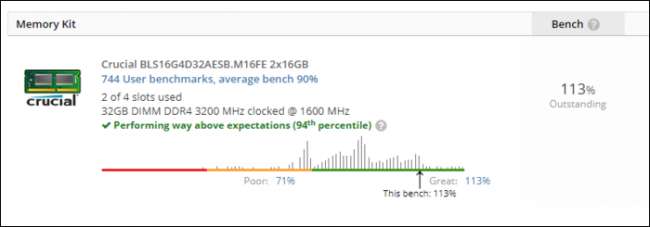
זה מעמיד את ערכת E-die למיקרון של 130 $ בשווי ערכות 3200 @ CL14 הנמכרות ביותר מ -250 $, וזה די חסכון בעלויות. אלה היו פשוט התוצאות שלי, והקילומטראז 'שלך ישתנה בהתאם למידת שעון הזיכרון שלך וכיצד המעבד שלך מטפל בו.







